Wix Stores: Exclusieve webshoppagina's maken voor leden
2 min
Beloon je websiteleden door exclusieve aanbiedingen speciaal voor hen aan te bieden. Je kunt toegang verlenen aan alle leden of alleen aan degenen die het wachtwoord van de pagina kennen.
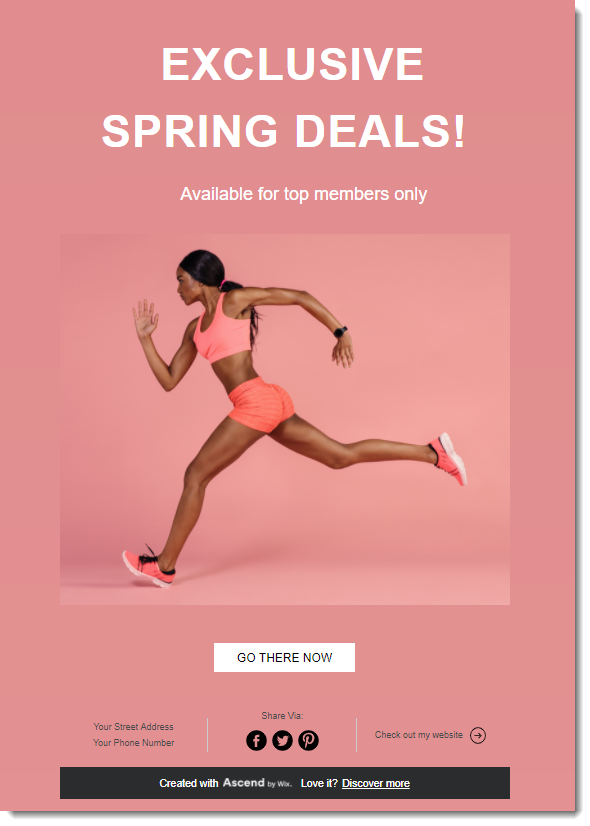
Stap 1 | Voeg een ledengedeelte toe aan je website
Het Wix Ledengedeelte stelt klanten in staat zich aan te melden en in te loggen op je website.
Met een ledengedeelte kunnen klanten eerdere aankopen bekijken, toegang krijgen tot informatie over huidige bestellingen, hun gegevens opslaan om de volgende keer sneller af te rekenen, en meer.
Wanneer je Wix Stores aan je website toevoegt, wordt deze geleverd met een ledengedeelte. Als je het hebt verwijderd, kun je het ledengedeelte opnieuw toevoegen.
Stap 2 | Voeg een privépagina toe aan je website
Wanneer websitebezoekers klikken om toegang te krijgen tot een privépagina die beperkt is tot websiteleden, wordt hen gevraagd zich aan te melden en in te loggen. Als je de pagina hebt beperkt tot wachtwoordhouders, wordt hen gevraagd het wachtwoord in te voeren.
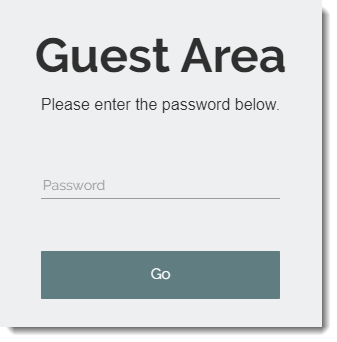
Lees hoe je een privépagina aan je website toevoegt.
Stap 3 | Voeg producten toe aan de nieuwe pagina
Voeg nu een webshop-element toe, zoals een productgalerij of schuifgalerij toevoegen aan de nieuwe pagina en een speciale categorie maken met de producten die je daar wilt weergeven.
Tip:
Als je dezelfde producten wilt verkopen die je op openbare pagina's verkoopt - maar tegen verschillende prijzen - kun je de bestaande producten dupliceren en ze opslaan met een andere naam en prijs. Wanneer de producten klaar zijn, voeg je ze toe aan een categorie en toon je die categorie op je exclusieve pagina.
Stap 4 | (Optioneel) Verberg de pagina in je websitemenu
Als je niet wilt dat bezoekers van je website zien dat er een pagina is waartoe ze geen toegang hebben, kun je deze verbergen op je websitemenu.
Lees hoe je pagina's van je websitemenu verbergt in de Wix Editor en in de Studio Editor.
Volgende stappen:
Nadat je beperkte pagina's hebt gemaakt, kun je het volgende doen:
- Maak een e-mailmarketingcampagne en stuur deze naar geselecteerde klanten.
- Maak coupons voor je webshop en stuur ze naar klanten die toegang hebben tot exclusieve webshoppagina's.
- Maak een link op een andere pagina die naar de beperkte pagina leidt.

